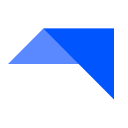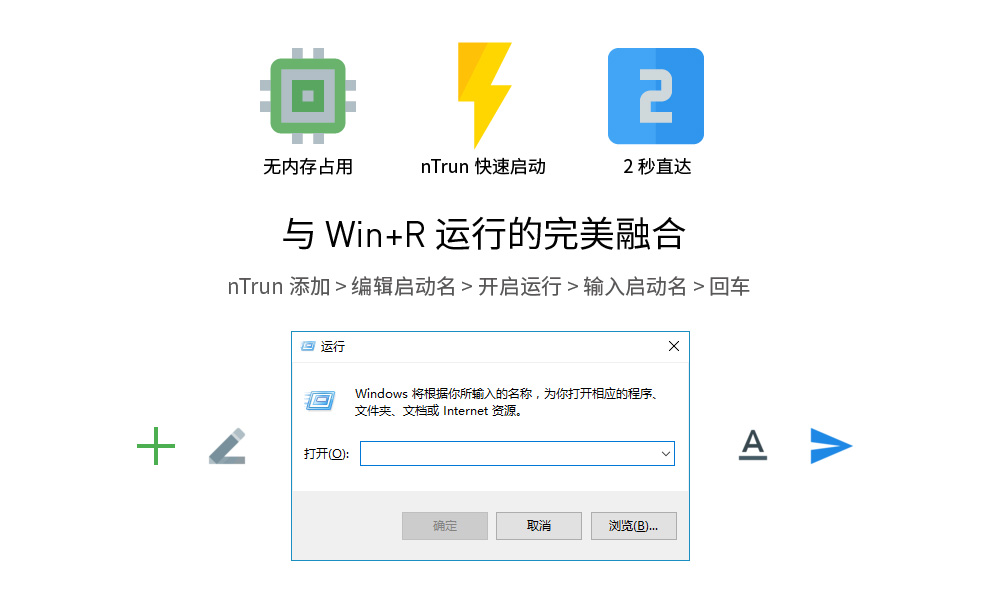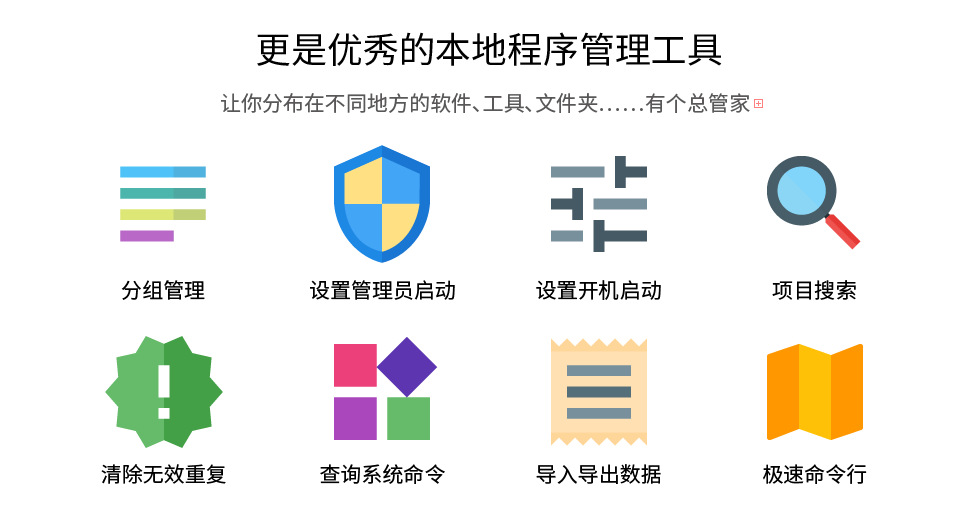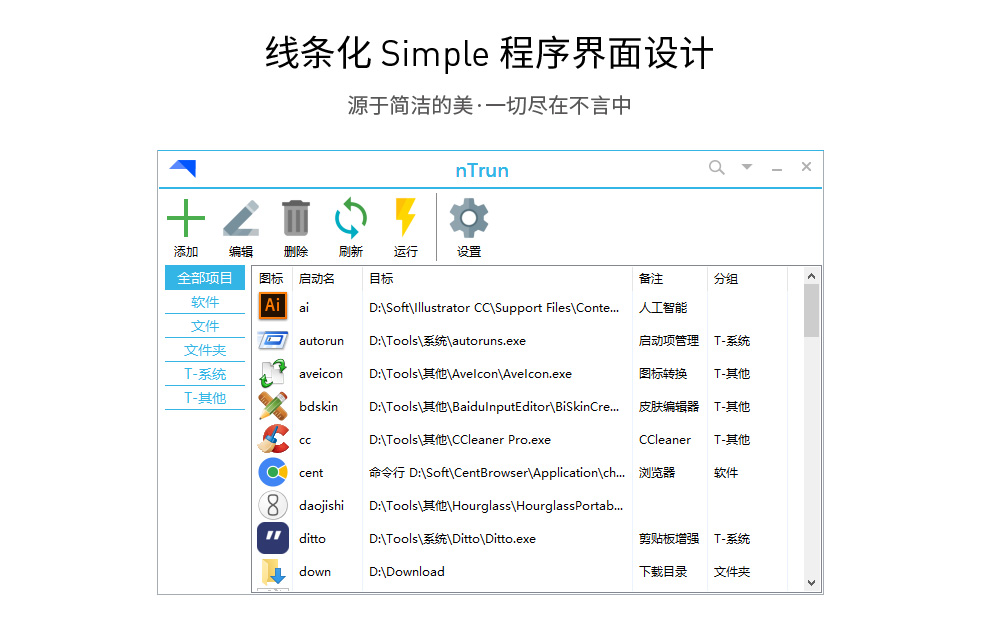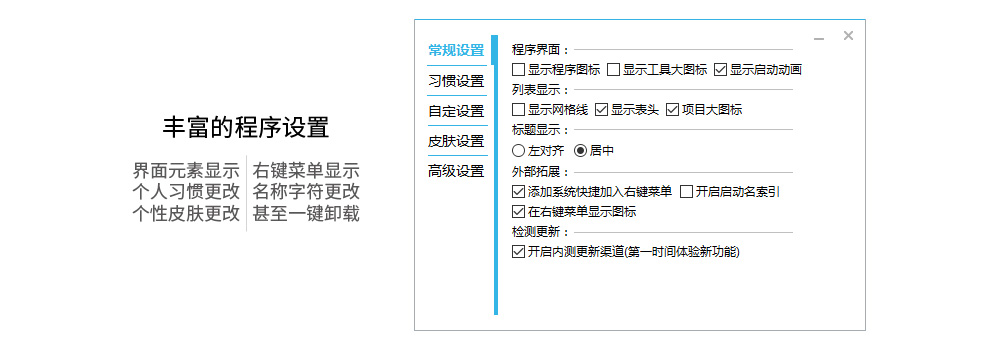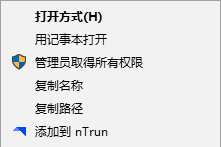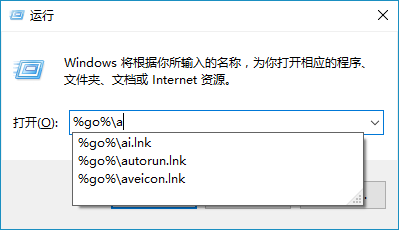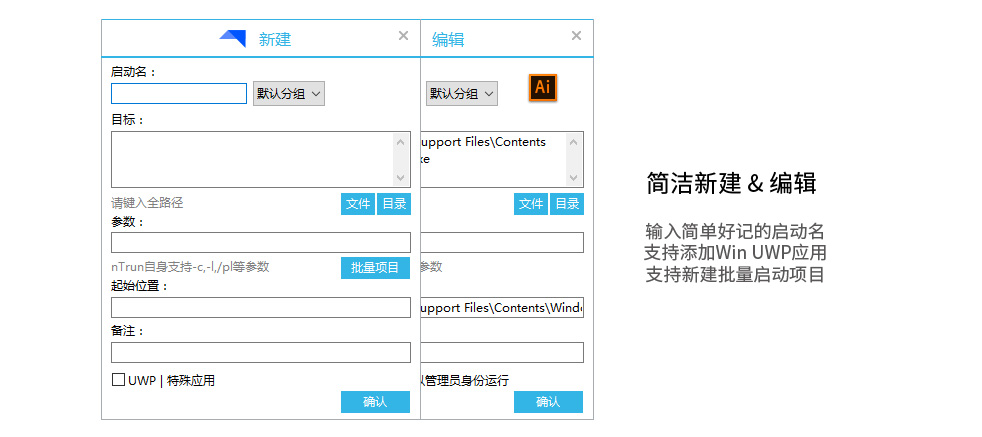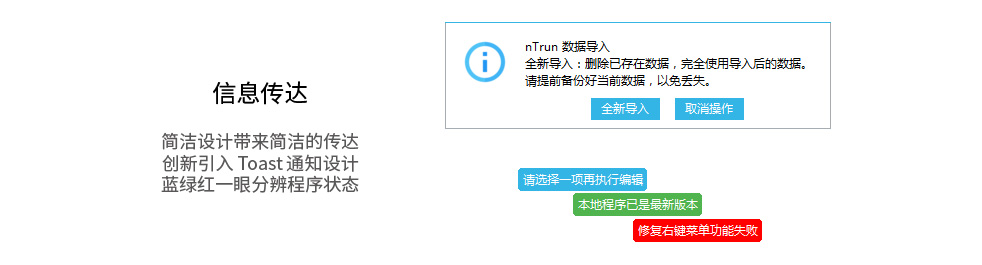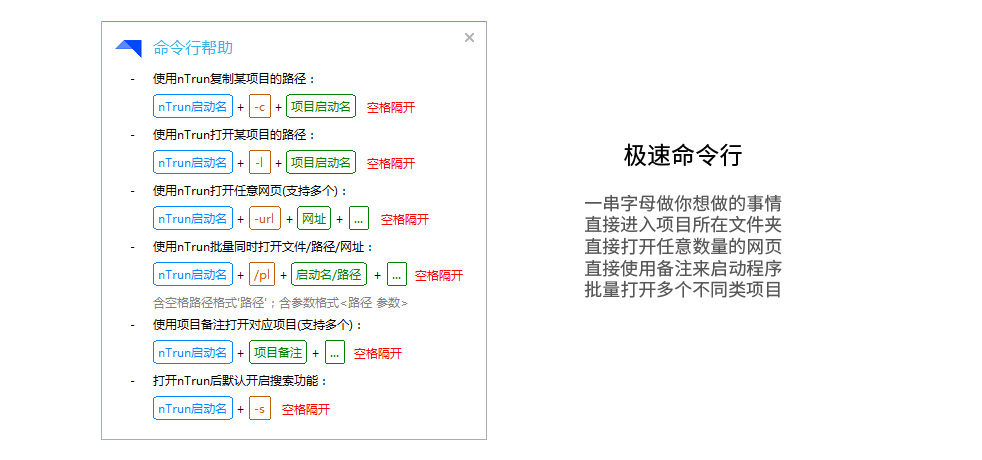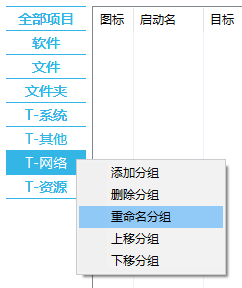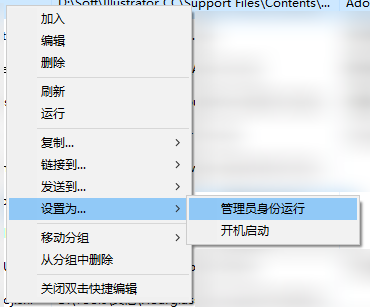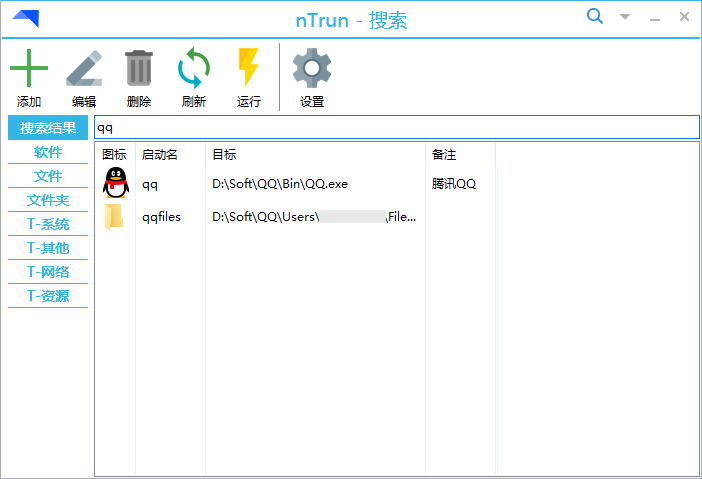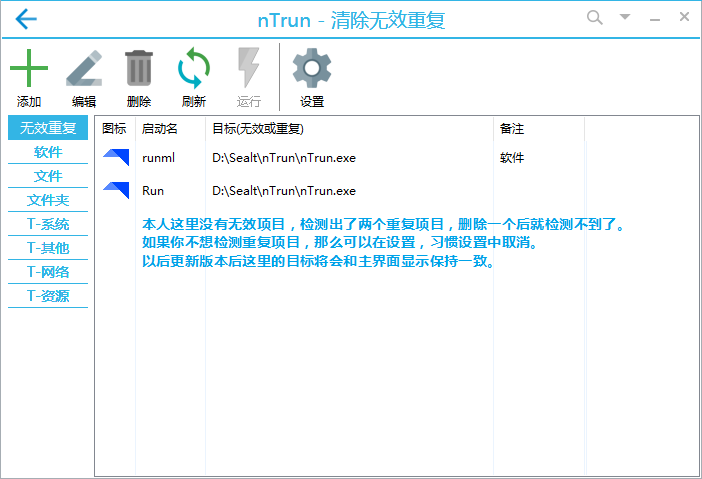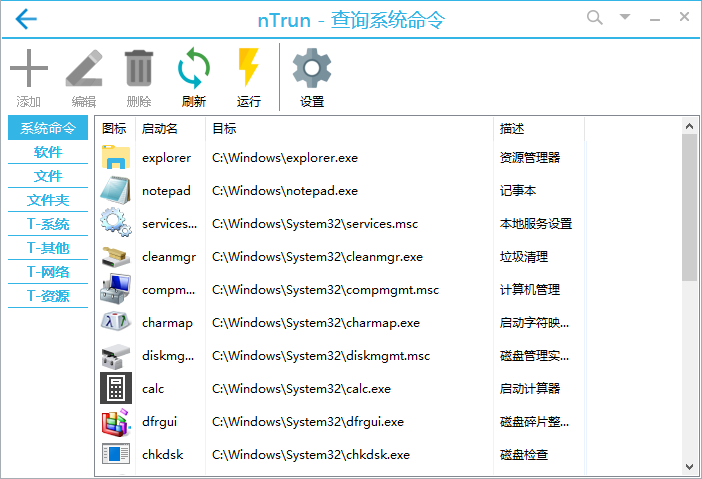与 Win+R 运行完美融合的快速启动 | 优秀的本地程序管理工具
Win+R 模式的快速启动方案,这种方案能够做到在启动程序的过程中,全程使用系统自带功能“运行”,且 nTrun 主程序不参与启动过程,即可处于关闭状态。而 nTrun 要做的就是帮助你添加项目,来让系统能够认识你想快速启动的东西。
之所以转型本地程序管理,是因为一些特定的需求。因为我们在日常使用电脑的过程中,各种软件、工具、文件夹、文件都会存在于我们的硬盘中,安装类软件可以在系统中查看列表,但是各种绿色软件工具就只能手动查找了,随着时间的流逝,我们可能已经忘记自己电脑中是否有这个工具,届时又去重新下载,反复麻烦。所以,我觉得这类用户迫切的需要一个能够管理本地程序的工具,让你分布在不同地方的软件、工具、文件夹,有个总管家。既能够管理,又能够直接快速启动。
您可通过以下渠道下载 nTrun
- 官方网站:http://www.ntrun.com/
- GitHub:https://ntrun.github.io/
- 网盘直链:http://pan.baidu.com/s/1nt3aP77
下载压缩包后,请将解压文件到固定目录下,双击 nTrun.exe 开始使用。
如果您是 V2.8 及以前旧版本用户,覆盖到原文件夹,双击 nTrun.exe 自动为您更新数据并开始使用。
一如既往地,从首个版本到现在,nTrun 对线条化简约式设计不断改进,并且重新设计了程序图标,与Material风格图标搭配,支持自定义界面色调和图标,在最大化自定义的前提下保证了界面的统一性。
软件提供了非常丰富的自定义选项,就连显示在主界面的软件名称都可以更改,图标显示随你定。
在设置中有一些功能的入口,他们分别是:
- 右键菜单:将“添加到nTrun”设置到右键菜单,需要添加的项目直接右键即可,非常方便。
- 启动名索引:如果想要在运行界面输入一个字母就出现自动补全的结果,打开即可,触发字符可在自定设置中修改。输入的格式为%字符%\,可以通过输入法的自定义短语实现快捷输入。
- 双击运行项目:使主界面的项目能够通过双击运行。
- 一键卸载程序:自杀式功能,如果不再使用nTrun请不要直接删除,而是来这里卸载,非常干净。
上文中提到的添加到nTrun就是进入这个界面进行操作的,在这个界面可以直接把要加入的拖进来,如果是UWP应用,需要先勾选左下角的选择框后,拖入UWP应用的快捷方式。当然你也可以通过按钮选择需要添加的东西。**启动名这里建议设置的简单一点,越简单在运行界面进行输入的时候就会越快。**支持新建批量项目,点击按钮后按照界面提示操作即可。EXE文件支持设置为管理员身份启动。
我们采用了和安卓 Toast 通知类似的提示样式,并且加以修改,背景颜色能够充分的提示用户当前程序的状态。并且非常适合做信息提示,渐入渐出,我们不会做一个需要点“确定”的提示框。
简单说这个就是程序自带的一些小功能,功能入口是图中彩色部分。在运行界面输入nTrun启动名,默认为run,然后空格,再输入指定功能的指定字符回车即可。比如我想复制ai的exe文件路径,那么就输入run -c ai回车就直接复制好了,不需要打开程序。
作为优秀的本地程序管理工具,对项目进行分类这种操作肯定是必不可少的。现在已经支持无限个分组添加,可以通过调程序大小来让分组显示全面。在左侧空白部分右键即可打开菜单。
一些小程序需要管理员权限运行,那么直接在编辑或右键菜单设置为管理员启动即可。如果程序本身不支持开机启动,那么使用nTrun右键直接设置为开机启动即可。同时,如图,项目右键菜单还支持丰富的复制、链接到、发送到桌面、SendTo等操作。
你可以对启动名、目标、备注中的任意字符进行搜索。
时间久了,可能文件已经删除,项目记录没有及时删除,或者记性差重复添加了项目(很少出现,新建项目时候会进行检测如果已经存在会提示,除非您执意添加同目标的项目)。那么使用次清除重复功能即可快速对全部项目进行检索并管理。
既然Win+R是系统自带的功能,那必然有它自己的用武之地,通过此功能我们就可以查询到部分系统命令了。
nTrun 支持数据导出、导入功能,导出后的文件存储在程序Bak目录下。
1、禁止启动动画播放,解决 Windows10 丢失界面问题
2、处理检测更新逻辑,设定超时,多源拉取更新信息
3、添加新项目支持直接添加到系统 SendTo 及桌面快捷方式
4、菜单支持直接打开系统SendTo所在目录,便于管理
5、修复右键快捷添加窗口拖动添加失败,识别错误的问题
6、全新关于页,释放更多信息
7、新增相关控制面板的系统命令显示
8、修改检测更新策略为每次启动都会检测
1、跟进最新编译器,错误提示直达组件。
2、去除程序原有错误提示管理,遇到报错请截图弹窗反馈给作者。
1、修复升级V3数据迁移时不支持其他目录
2、优化检测更新地址始终检测出错的问题
3、修复未知情况下的分组列宽为0的问题
4、修复项目过多导致的启动动画丢失问题
1、修复创建同名项目覆盖后列表出现两个项目的问题
2、修复编辑勾选管理员启动模式后加入到开机启动的问题
- 新特性
1、全新引入数据库结构,更稳定的启动与管理
2、分组模块实现方式改版,支持已分组项目批量转移分组
3、解除分组新建限制,支持10个及以上分组创建
4、支持添加UWP应用,直接将桌面UWP快捷方式拖入新建界面添加
5、支持在主界面列表框目标显示带参数以及UWP应用标注
6、优化程序启动速度,大幅减少不必要的数据加载
7、支持设置/取消开机启动项(StartUp)
8、重构加入/编辑/关于界面,简洁呈现
9、全新设计图标,简洁耐看随心而动
10、全新优化导入导出数据,新版备份文件为.nbs - 优化
1、去除关于-使用向导,精简无用功能及菜单
2、默认对列表框内项目从小到大自动排序
3、优化设置/取消管理员启动记录问题
4、添加项目默认选中当前进入的分组
5、取消对bat、cmd文件的管理员启动支持
6、右键快捷添加项目支持快捷键N
7、加入或编辑时目标重复的提示文本颜色为蓝色
8、默认皮肤Material修改某些工具的图标
9、频繁刷新图标加载项目的稳定性 - 修复
1、检测重复,加入编辑界面的检测显示错误
2、特殊路径项目编辑无法读取信息
3、搜索状态下双击编辑编辑框行高问题
4、只有一个项目的时候双击编辑无法显示编辑框
5、分组大跨度切换到全部分组时分组名重影的问题
6、进入配置界面时几率性黑影闪烁问题
7、搜索模式下双击编辑后项目目标备注错乱问题
8、双击模式下Alt+E会导致界面变更编辑错乱